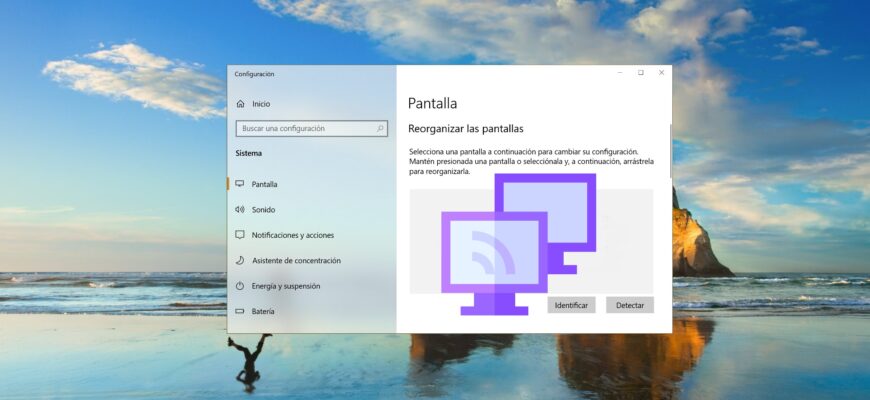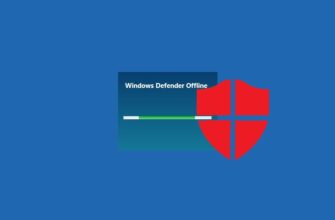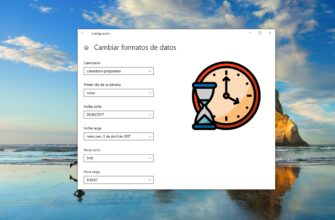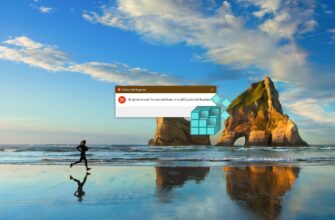Si tienes varios monitores, Windows puede abrir programas de forma predeterminada en una pantalla aleatoria o en la última utilizada. Sin embargo, es posible configurar el inicio de un programa en un monitor específico. A continuación, te mostramos algunos métodos sencillos para optimizar el uso de múltiples pantallas y hacer que el inicio de programas sea más conveniente.
Mover la ventana y recordar su posición
- Abre el programa.
- Arrastra la ventana al monitor deseado.
- Cierra el programa haciendo clic en la X en la esquina superior derecha.
- Vuelve a abrir el programa; Windows generalmente recordará la última posición.
Si este método no funciona, prueba las siguientes opciones.
Uso de atajos de teclado
- Abre el programa.
- Presiona Win + Shift + Flecha izquierda/derecha para mover la ventana al monitor deseado.
- Cierra el programa y ábrelo nuevamente; Windows debería recordar la posición.
Configurar un monitor principal en Windows
- Haz clic derecho en el escritorio y selecciona «Configuración de pantalla».
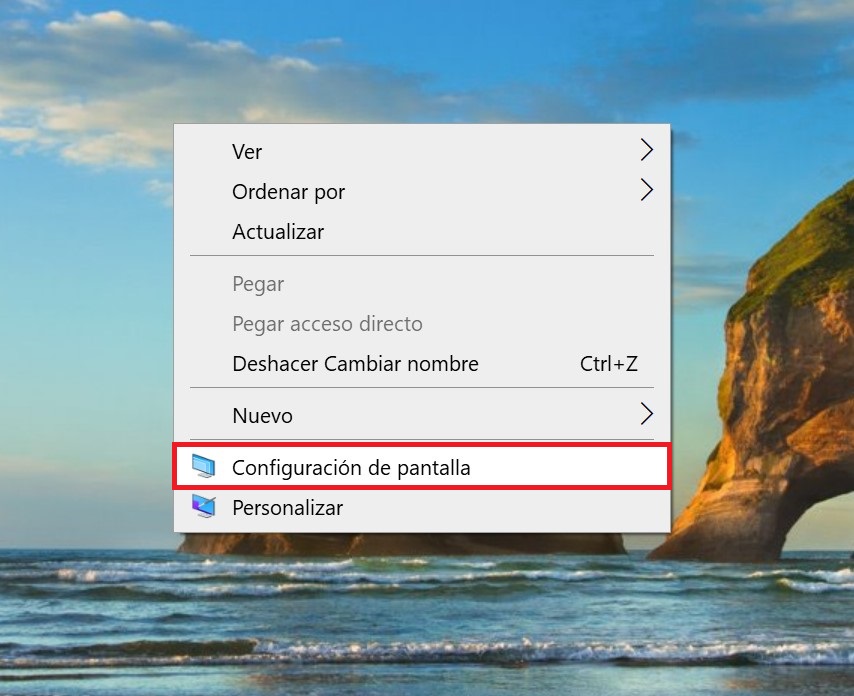
- En la sección «Varias pantallas», elige el monitor deseado y configúralo como monitor principal.
- A partir de ahora, los programas se abrirán de forma predeterminada en ese monitor.
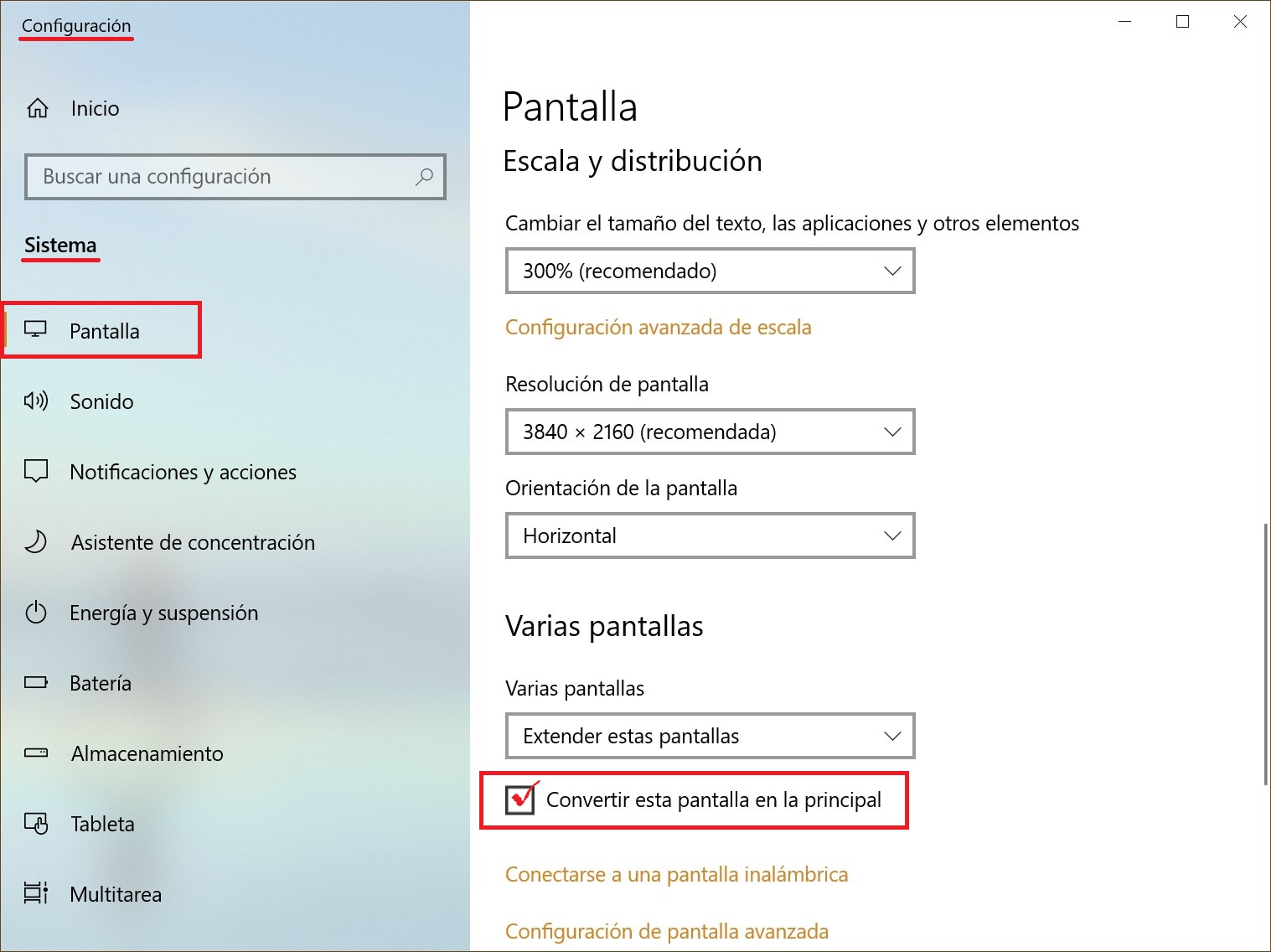
Para obtener una guía detallada sobre cómo configurar un segundo monitor en Windows 10, consulta este enlace.
Uso de software de terceros
Si los métodos estándar no funcionan, puedes utilizar programas de terceros.
Microsoft PowerToys
Microsoft PowerToys – un conjunto gratuito de utilidades para mejorar la funcionalidad de Windows. Para configuraciones de múltiples monitores, ofrece la herramienta FancyZones, que permite crear zonas personalizadas para organizar ventanas y asignar programas automáticamente a áreas específicas en cualquier monitor.
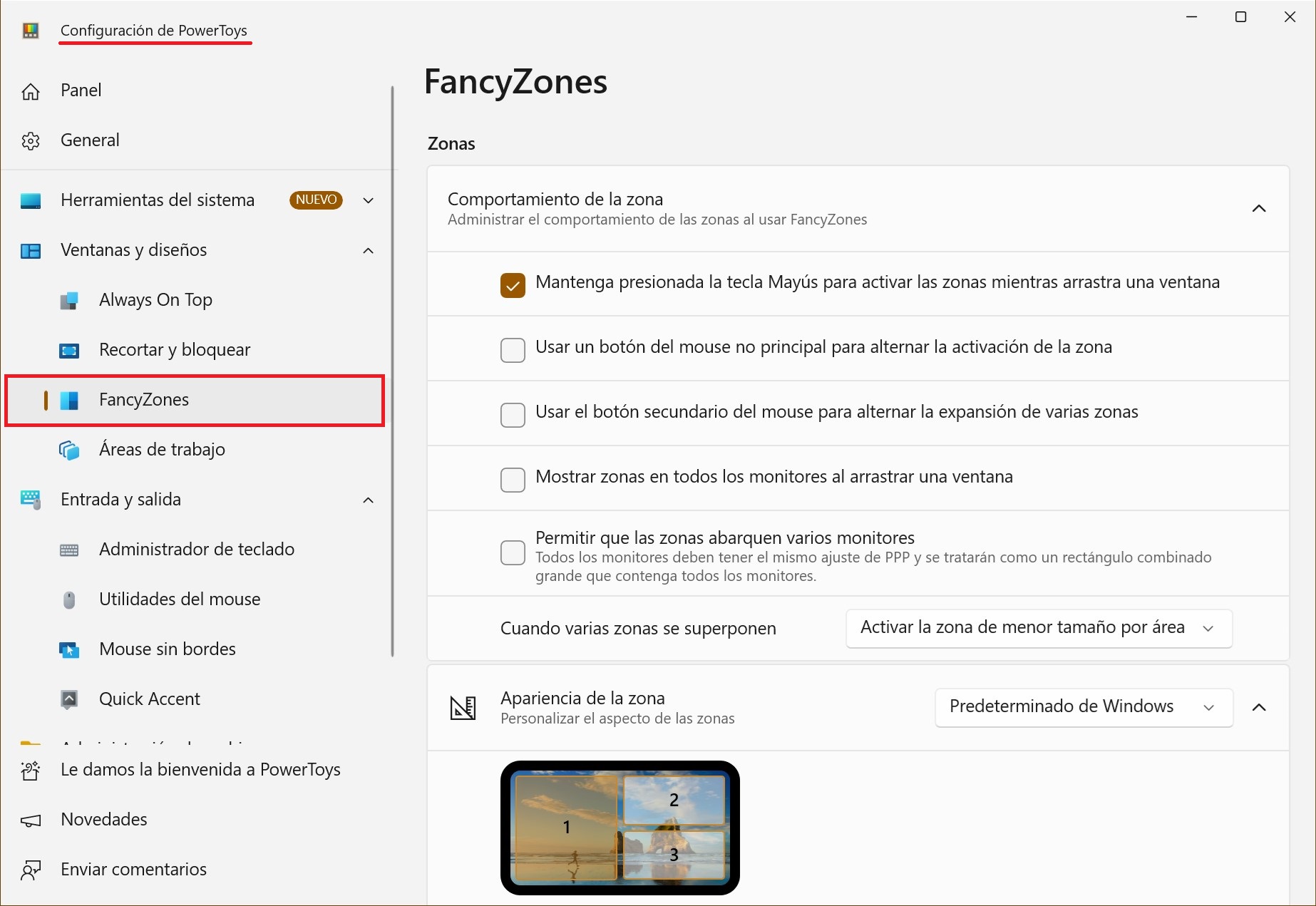
Descargar en Microsoft Store.
TVGameLauncher
TVGameLauncher es una herramienta diseñada para facilitar el inicio de juegos y aplicaciones en un segundo monitor o televisor. Principales características: transferencia automática de ventanas, cambio del monitor principal, cambio automático del dispositivo de audio, configuración flexible. Ideal para jugar o disfrutar contenido multimedia en una segunda pantalla sin complicaciones.
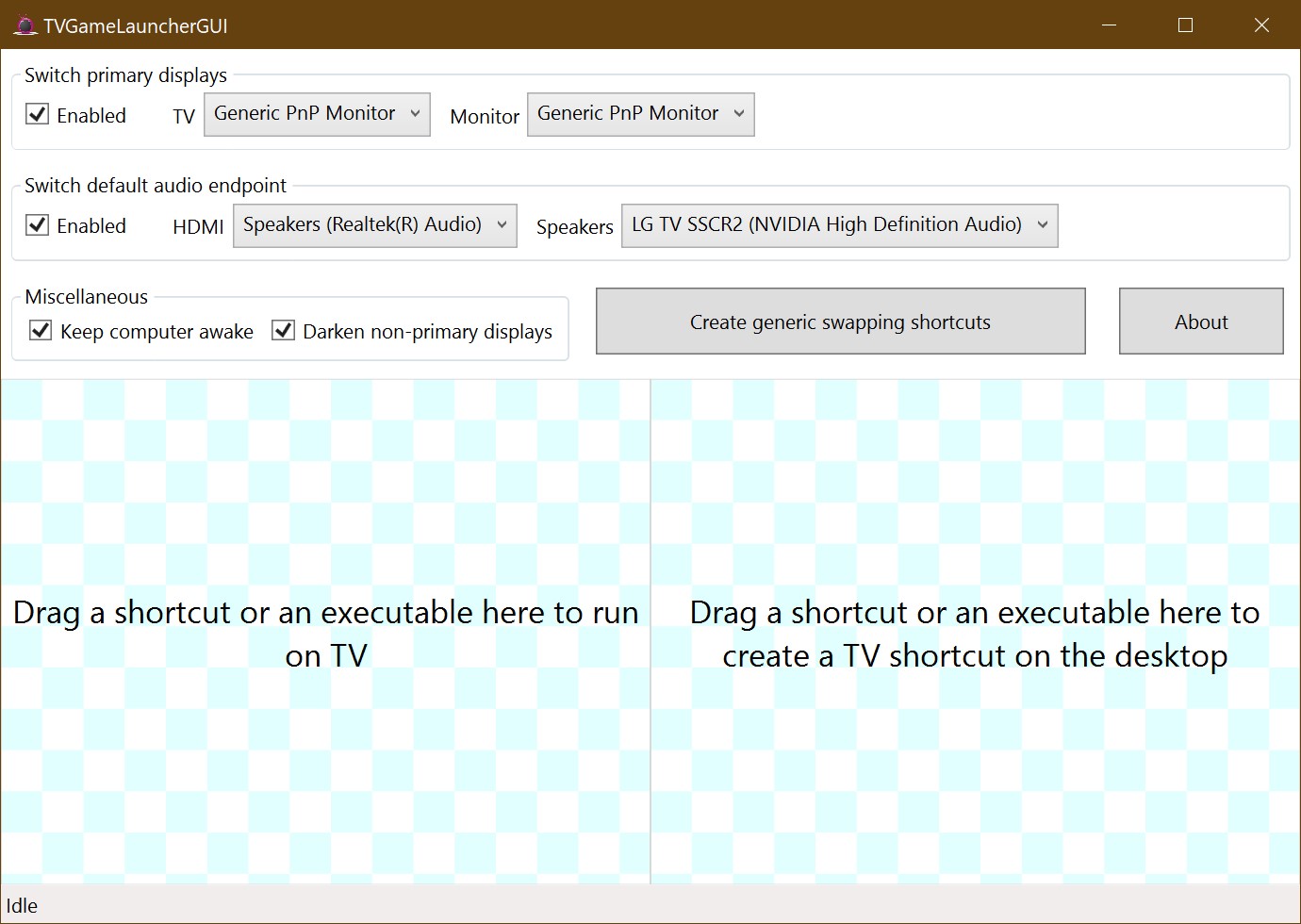
Descargar aquí.
DisplayFusion
DisplayFusion es una herramienta de pago con un período de prueba gratuito de 30 días, ideal para la gestión avanzada de múltiples monitores. Funciones principales: fijación de ventanas en posiciones específicas, configuración avanzada de fondos de pantalla, cambio del monitor principal, atajos de teclado personalizables para mover ventanas entre pantallas y muchas otras opciones.
Disponible en su sitio web oficial.
Hoy hemos aprendido que existen varias formas de iniciar programas en un monitor específico, desde métodos simples como arrastrar una ventana hasta el uso de herramientas avanzadas. La mejor opción dependerá de tus preferencias y necesidades del sistema. Si las funciones integradas de Windows no son suficientes, siempre puedes recurrir a aplicaciones de terceros.
Esperamos que esta guía haya sido útil para optimizar y simplificar tu experiencia con múltiples monitores en Windows.